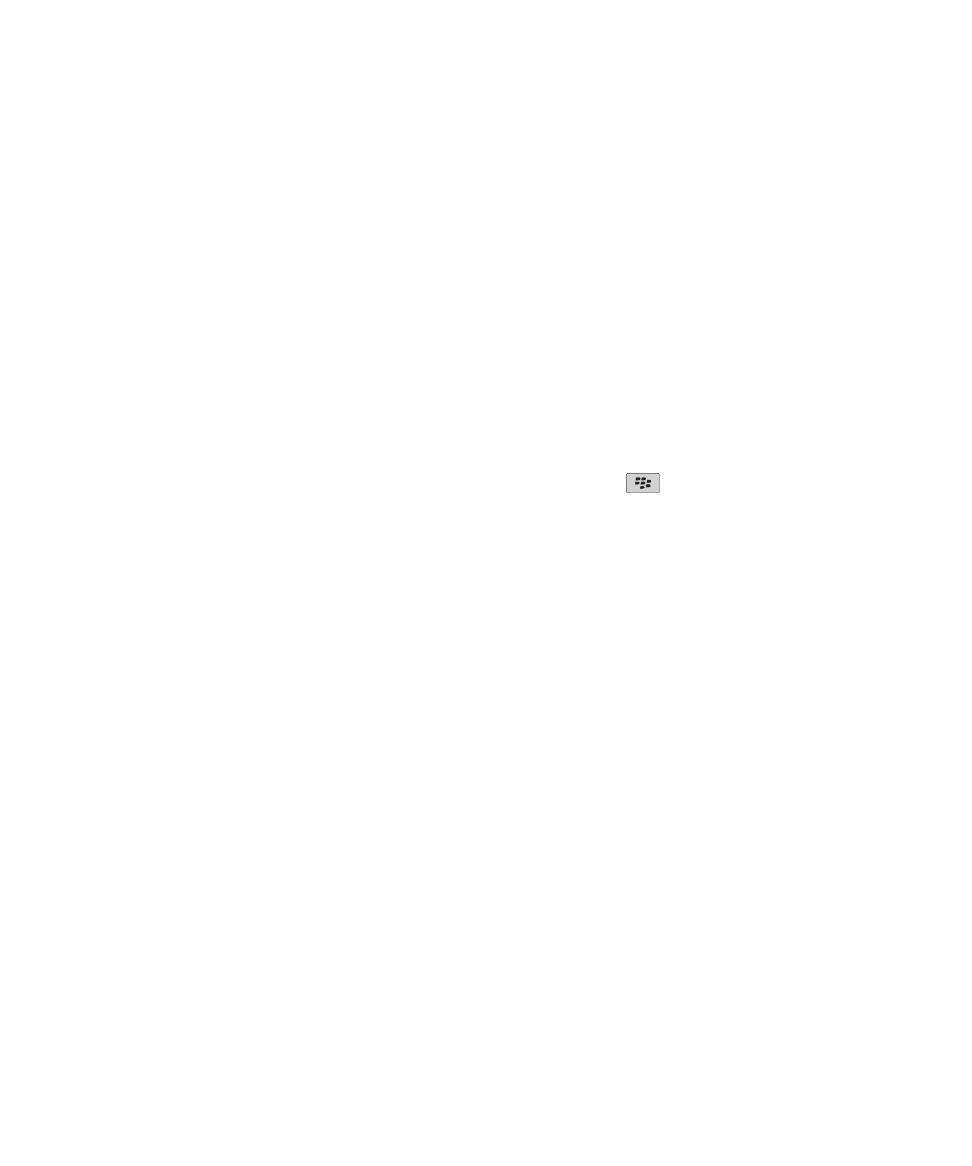
Informazioni di base sul browser
Navigazione in Internet
Accesso a una pagina Web
A seconda del provider di servizi wireless, sul dispositivo BlackBerry® potrebbero venire visualizzati più browser. Per ulteriori informazioni sulle
tariffe associate all'utilizzo di ciascun browser, contattare il provider di servizi wireless.
1.
Nella schermata iniziale, fare clic sull'icona del Browser.
2. Eseguire una delle operazioni descritte di seguito:
• Se sullo schermo viene visualizzato il campo di un indirizzo Web, digitare un indirizzo Web.
• Se sullo schermo non viene visualizzato il campo di un indirizzo Web, premere il tasto
. Fare clic su Vai a. Digitare un indirizzo
Web.
3. Premere il tasto Invio.
Navigazione su Internet
Per eseguire questa attività, l'account di posta elettronica deve utilizzare il BlackBerry® Internet Server che supporta questa funzionalità. Per
ulteriori informazioni, contattare il provider di servizi wireless.
1.
Nella schermata iniziale, fare clic sull'icona del Browser.
2. Eseguire una delle seguenti operazioni:
• Se sullo schermo viene visualizzato il campo Ricerca qui, digitare i termini di ricerca.
• Se sullo schermo non viene visualizzato il campo Ricerca qui, premere il tasto Menu. Fare clic su Vai a. Digitare i termini di ricerca.
3. Premere il tasto Invio.
Spostamento da una visualizzazione all'altra del browser
Le pagine Web possono essere visualizzate in due modalità diverse, per colonna o per pagina. Con la Visualizzazione colonna, le pagine Web
vengono visualizzate in formato mobile. Con la Visualizzazione pagina, le pagine Web vengono visualizzate in formato a schermo intero simile
a quello utilizzato dal computer.
1.
In una pagina Web, premere il tasto Menu.
2. Fare clic su Visualizzazione colonna o Visualizzazione pagina.
Ingrandimento o riduzione delle dimensioni di una pagina Web
1.
Su una pagina Web, premere il tasto Menu.
2. Fare clic su Zoom avanti o Zoom indietro.
Per tornare alla dimensione originale della pagina Web, premere il tasto ESC.
Manuale dell'utente
Browser
133
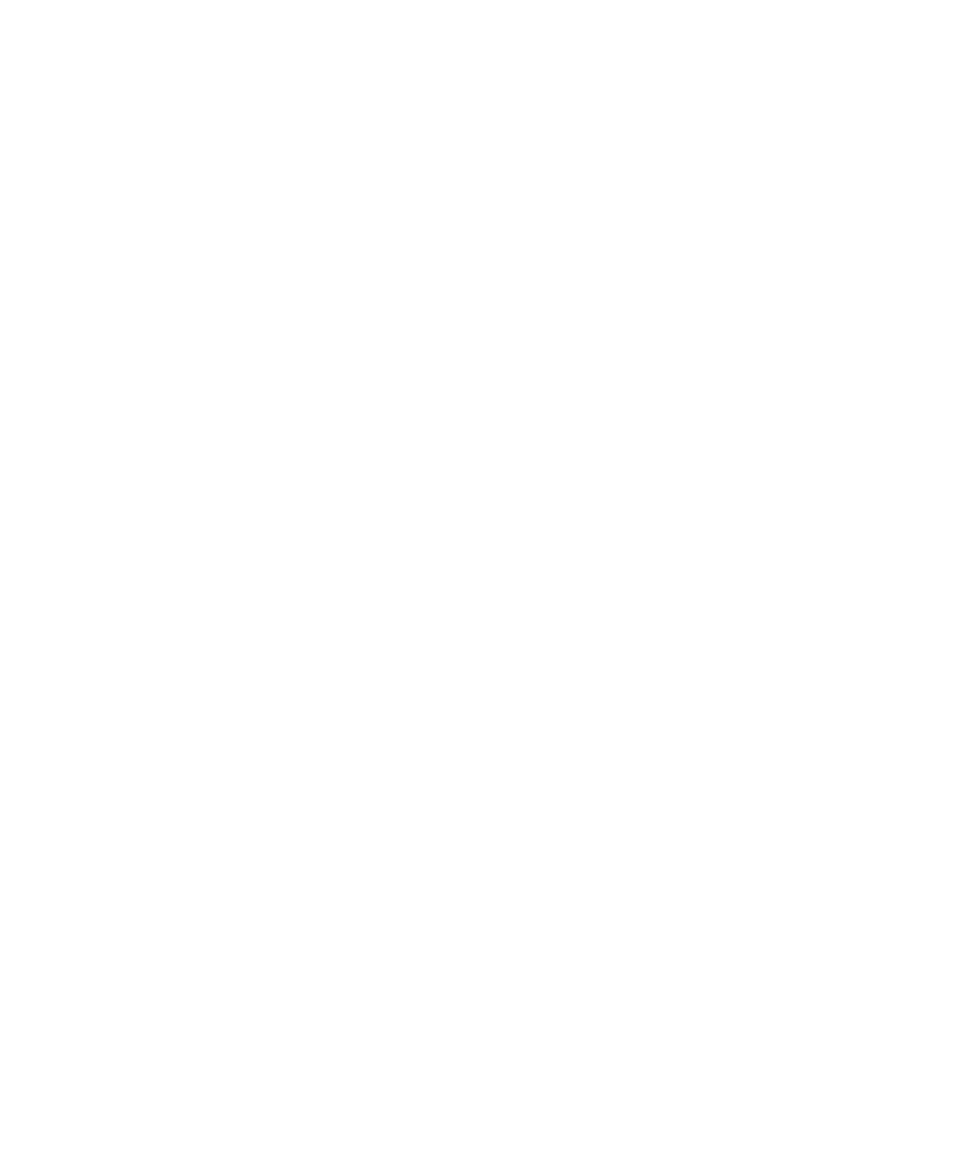
Per spostarsi avanti o indietro in una pagina Web
1.
In una pagina Web, premere il tasto Menu.
2. Fare clic su Indietro o Avanti.
Aggiornare una pagina Web.
1.
In una pagina Web, premere il tasto Menu.
2. Fare clic su Aggiorna.
Salvataggio di una pagina Web nell'applicazione di messaggi principale
In una pagina Web salvata viene visualizzato il contenuto presente nella pagina al momento del salvataggio.
1.
In una pagina Web, premere il tasto Menu.
2. Fare clic su Salva pagina
3. Fare clic su OK.
Interruzione del caricamento di una pagina Web
1.
Durante il caricamento di una pagina Web, premere il tasto Menu.
2. Fare clic su Interrompi.
Ricerca del testo all'interno di un messaggio, di un allegato o di una pagina Web
Per cercare un testo all'interno di una presentazione, è necessario visualizzare la presentazione in modalità testo o in modalità testo e diapositiva.
1.
In un messaggio, in un allegato o in una pagina Web, premere il tasto Menu.
2. Fare clic su Trova.
3. Digitare il testo.
4. Premere il tasto Invio.
Per cercare l'occorrenza successiva del testo, premere il tasto Menu. Fare clic su Trova successivo.
Visualizzazione di un elenco di pagine Web visitate di recente
In base al tipo di browser utilizzato per visitare pagine Web o aggiungere segnalibri, quando si fa clic su una pagina Web nella cronologia del
browser o nell'elenco dei segnalibri, tale pagina potrebbe aprirsi nel browser utilizzato per visitarla e non in quello impostato come browser
predefinito. Potrebbero essere previsti dei costi aggiuntivi per l'utilizzo di un browser diverso. Per ulteriori informazioni sulle tariffe associate
a ciascun browser, disponibili sul dispositivo BlackBerry®, contattare il provider di servizi wireless.
1.
Nella schermata iniziale, fare clic sull'icona del Browser.
2. Premere il tasto Menu.
3. Fare clic su Cronologia.
Manuale dell'utente
Browser
134
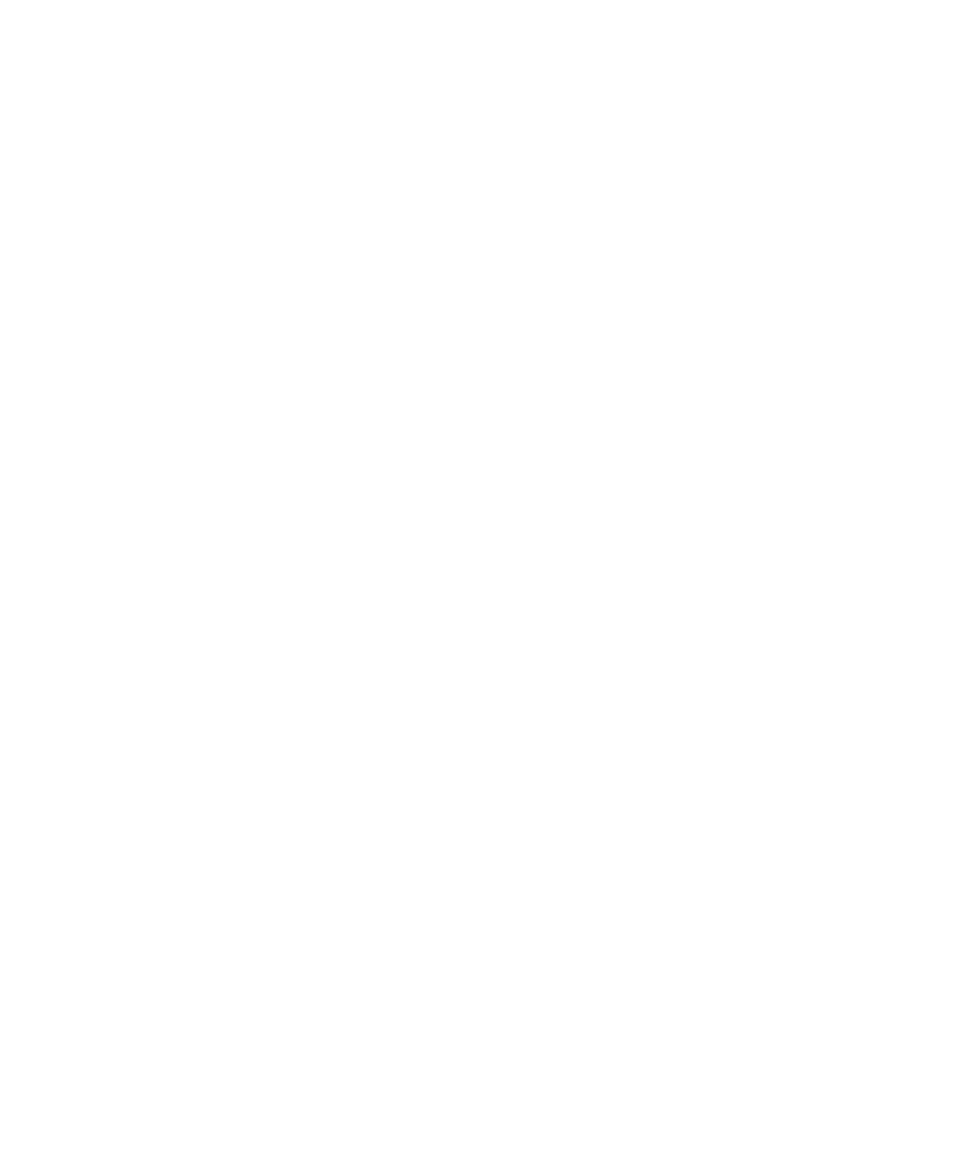
Ritorno alla pagina iniziale
1.
In una pagina Web, premere il tasto Menu.
2. Fare clic su Casa.
Chiudi il browser
1.
In una pagina Web, premere il tasto Menu.
2. Fare clic su Chiudi.
Visualizzazione, copia e inoltro di indirizzi
Visualizzazione dell'indirizzo di una pagina Web
1.
In una pagina Web, premere il tasto Menu.
2. Fare clic su Indirizzo della pagina.
Visualizzazione dell'indirizzo di un collegamento o di un'immagine
1.
Su una pagina Web, evidenziare o soffermarsi su un collegamento o un'immagine.
2. Premere il tasto Menu.
3. Fare clic su Indirizzo del collegamento o su Indirizzo immagine.
Copia di un indirizzo relativo a una pagina Web, a un collegamento o a un'immagine
1.
In una pagina Web, eseguire una delle azioni riportate di seguito:
• Evidenziare o soffermarsi su un collegamento. Premere il tasto Menu. Fare clic su Indirizzo del collegamento.
• Evidenziare o soffermarsi su un'immagine. Premere il tasto Menu. Fare clic su Indirizzo immagine.
• Premere il tasto Menu. Fare clic su Indirizzo della pagina.
2. Fare clic su Copia indirizzo.
Per incollare l'indirizzo, premere il tasto Menu. Fare clic su Incolla.
Invio di un indirizzo di una pagina Web
1.
Nella schermata iniziale, fare clic sull'icona del Browser.
2. In una pagina Web, premere il tasto Menu.
3. Fare clic su Invia indirizzo.
4. Fare clic su un tipo di messaggio.
Per tornare nel browser dopo aver inviato il messaggio, premere il tasto ESC.
Invio di un collegamento o di un'immagine da una pagina Web
1.
Su una pagina Web, evidenziare o soffermarsi su un collegamento o un'immagine.
Manuale dell'utente
Browser
135
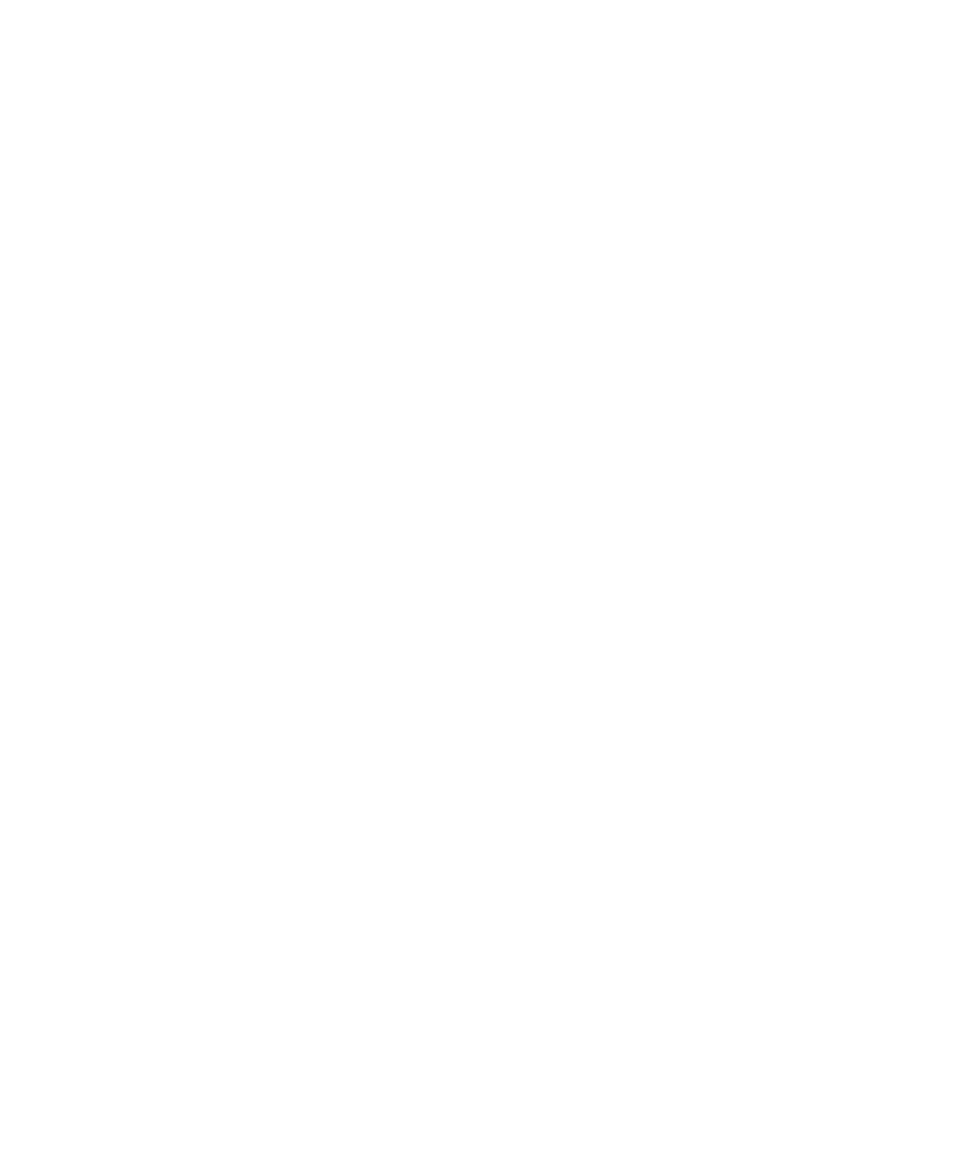
2. Premere il tasto Menu.
3. Fare clic su Indirizzo del collegamento o su Indirizzo immagine.
4. Fare clic su Invia indirizzo.
5. Fare clic su un tipo di messaggio.
Per tornare nel browser dopo aver inviato il messaggio, premere il tasto ESC.
Visualizzazione di immagini e riproduzione di file multimediali
Esecuzione di un file multimediale in una pagina web
1.
In una pagina Web fare clic sul collegamento a un file multimediale.
2. Fare clic su Apri.
Salvataggio di una canzone o di un video da una pagina Web
1.
Nel browser, fare clic su un collegamento a una canzone o un video.
2. Fare clic su Salva.
3. Digitare il nome da attribuire alla canzone o al video.
4. Fare clic su Salva.
Visualizzazione di un'immagine completa in una pagina Web
1.
Su una pagina Web, evidenziare o soffermarsi su un'immagine.
2. Premere il tasto Menu.
3. Fare clic su Immagine completa.
Ingrandimento o riduzione di un'immagine
1.
Posizionandosi sull'immagine, premere il tasto Menu.
2. Fare clic su Zoom.
Per ripristinare la dimensione originale dell'immagine, premere il tasto Menu. Fare clic su Adatta allo schermo.
Per chiudere l'immagine, premere il tasto ESC una volta sulla fotocamera o due volte sull'applicazione Multimedia.